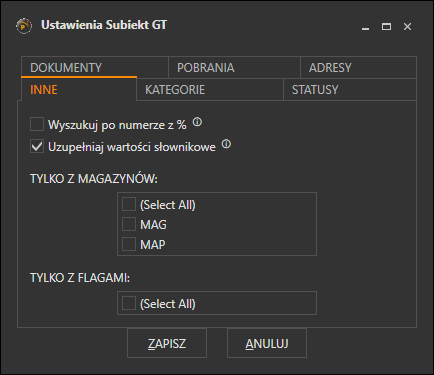Ust. importu
Dokumenty
Okno pozwala na wybór typów dokumentów, które będą pobierane z Subiekta GT.
Dostępne typy dokumentów:
- Faktura sprzedaży (FS)
- Korekty faktury sprzedaży (KFS)
- Paragon (PA)
- Paragon imienny (PAi)
- Zamówienie od klienta (ZK)
- Tylko zrealizowane – wyświetlane będą zamówienia oznaczone w Subiekcie Gt jako zrealizowane
- Tylko nie zrealizowane – pobierane będą tylko zamówienia nie zrealizowane
- Faktura zakupu (FZ)
- Korekta faktury zakupu (KFZ)
- Zamówienia do dostawcy (ZD)
- Wydanie zewnętrzne (WZ)
- Wydanie zewnętrzne automatyczne (WZa)
- Wydanie zewnętrzne z VAT (WZv)
- Przyjęcie zewnętrzne (PZ)
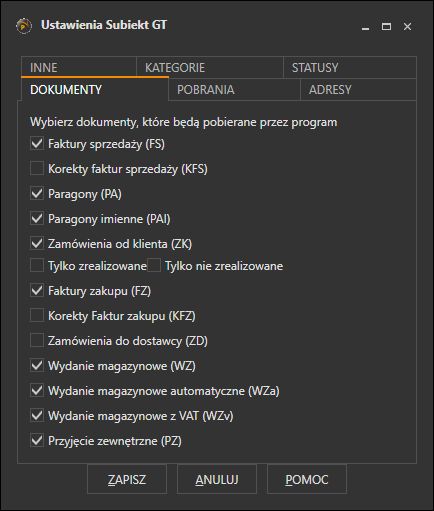
Pobrania
Okno pozwala na konfigurację sposobu rozpoznawania dokumentu, do którego wystawiony list ma być za pobraniem (z COD).
- Płatność kartą – przesyłka będzie oznaczana jako za pobraniem, gdy w polu płatności kartą będzie kwota większa od zera. Na liście poniżej można wybrać pozycje słownika kart, dla których ma działać wyznaczanie pobrania. Brak zaznaczenia będzie powodował, że pobranie będzie wyliczane dla każdej pozycji. Kwota pobrania będzie brana z kwoty płatności kartą.
- Płatność gotówką - przesyłka będzie oznaczana jako za pobraniem w przypadku dy kwota płatności gotówką będzie większa od zera.
- Płatność kredytem – przesyłka będzie oznaczana jako za pobraniem, gdy w pozycji płatności kredytem znajdzie się kwota większa od zera. Na liście poniżej można wybrać pozycje słownika kredytów, dla których ma zadziałać funkcja. Jeżeli nie wybierzemy żadnej wartości, oznaczać to będzie, że pobranie będzie wyliczane niezależnie od wybranej pozycji słownika. Kwota pobrania będzie równa kwocie w pozycji płatności kredytem.
- Płatność kredytem kupieckim – przesyłka za pobraniem będzie tworzona, gdy w pozycji płatności kredytem kupieckim znajdzie się kwota większa od zera. Jeżeli pobranie ma być wyznaczane tylko dla określonych terminów, to należy wpisać te terminy w polu poniżej. Terminy należy oddzielać średnikiem, np.: 0;3;7. Kwota pobrania będzie równa kwocie z pozycji płatności kredytem kupieckim.
- Pobranie z pola własnego – przy wybraniu tej opcji, przesyłka za pobraniem będzie utworzona, gdy we wskazanym polu własnym będzie kwota większa od zera.
- Pobranie z podtytułu – przesyłka za pobraniem, zostanie utworzona, gdy w polu podtytułu dokumentu znajdzie się jedna ze wskazanych wartości. Wielkość znaków ma znaczenie. Kwota pobrania będzie równa wartości brutto dokumentu.
- Nie wyznaczaj pobrania – zaznaczenie spowoduje wyłączenie funkcji automatycznego ustalania kwoty pobrania.
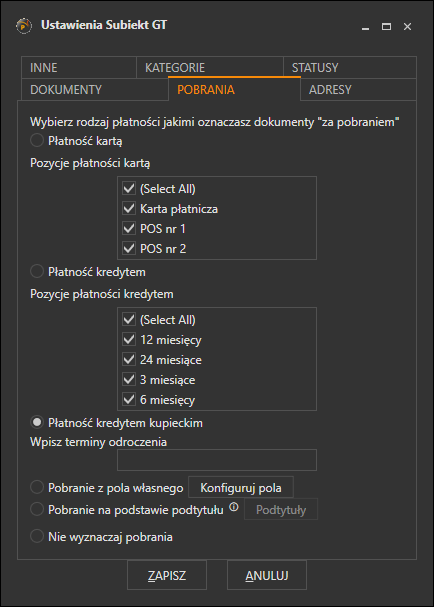
Konfiguracja pól własnych z pobraniami. W górnej części okna znajdują się pola do dodawania nowego pola a w dolnej lista zapisanych pól własnych. Dla każdego typu dokumentu obsługiwanego w ProstejPaczce należy dodać pole zawierające kwotę pobrania.
Aby dodać pole:
- Z listy rozwijanej Typ dokumentu wybieramy typ dokumentu
- Z listy rozwijanej Nazwa pola wybieramy pole własnego dla danego typu dokumentu
- Dodajemy klikając przycisk Dodaj – na liście poniżej zostanie dodana nowa wartość
- Zapisujemy zmiany przyciskiem ZAPISZ
Aby usunąć pole z listy:
- Zaznaczamy pole, które chcemy usunąć
- Klikamy na nim prawym przyciskiem myszy – wyświetli się menu kontekstowe
- Wybieramy pozycję Usuń z menu – pole zostanie usunięte z listy
- Zapisujemy zmiany przyciskiem ZAPISZ
Konfiguracja podtytułów do pobrania Aby dodać nowy podtytuł, dla którego ma być uzupełniane pobranie:
- W polu Nowa wartość wpisujemy podtytuł (pełen, dokładnie tak, jak będzie wyglądał zapisany w dokumencie Subiekta)
- Dodajemy przyciskiem Dodaj – pojawi się na liście poniżej
- Zapisujemy zmiany przyciskiem ZAPISZ
Aby usunąć podtytuł z listy:
- Zaznaczamy podtytuł, który chcemy usunąć
- Klikamy na nim prawym przyciskiem myszy – wyświetli się menu kontekstowe
- Wybieramy opcję Usuń – podtytuł zostanie usunięty z listy wartości
- Zapisujemy zmiany przyciskiem ZAPISZ
Adresy
Zakładka pozwala na konfigurację sposobu ustalania adresu odbiorcy przesyłki. Wybierz kolejność adresów – wybór kolejności w jakiej brane mają być adresy do listu przewozowego. W przypadku, gdy pierwszy w kolejności adres będzie pusty, to pobrany będzie następny. Do wyboru są adresy:
- Adres z dokumentu – adres wybrany z poziomu dokumentu w Subiekcie GT (Lista rozwijana Odbiorcy -> Adresy dostawy)
- Dostawy – adres dostawy z kartoteki kontrahenta
- Główny – adres główny z kartoteki kontrahenta
- Korespondencyjny – adres korespondencyjny z kartoteki kontrahenta
- Z pola własnego – adres wpisany w polu własnym dokumentu
Do wyboru mamy też opcje dodatkowe:
- Wstawiaj w wybranej kolejności – program sprawdzi pierwszy adres, jak będzie pusty to przejdzie do kolejnego w ustawionej powyżej kolejności
- Pytaj, który adres użyć – w przypadku istnienia więcej niż jednego adresu, ProstaPaczka będzie wyświetlać okno z listą adresów w którym operator będzie musiał wybrać adres na list przewozowy.
- Pytaj kiedy pierwszy będzie nieprawidłowy – w przypadku gdy pierwszy adres, z ustalonej kolejności, będzie niepełny, to ProstaPaczka wyświetli okno z listą adresów. Operator będzie musiał wybrać na który adres przygotowany ma zostać list przewozowy.
- Wstaw pierwszy nawet jak jest nieprawidłowy – adres ustawiony jako pierwszy będzie zawsze wstawiany na list przewozowy, nawet jak zostanie uznany za błędny. Opcję tą stosuje się np. w przypadku pobierania adresów z pola własnego z założeniem że pole będzie zawsze uzupełnione, a jak nie jest uzupełnione to należy to traktować jako błąd.
- Mapowanie adresu z pola własnego – przycisk uruchamiający okno konfiguracji pobierania adresu z pola własnego.
- Używaj nazwy pełnej w adresie głównym – w przypadku gdy jako adres do wysyłki zostanie wybrany adres główny kontrahenta (z kartoteki) to jako nazwa odbiorcy użyta będzie nazwa pełna kontrahenta.
ADRESU E-MAIL - sekcja pozwalająca na konfigurację pobierania adresu e-mail odbiorcy przesyłki z innego miejsca niż reszta adresu.
- Z danych kontrahenta - adres e-mail będzie pobierany z kartoteki klienta w Subiekcie GT
- Pobieraj z uwag dokumentu - adres e-mail będzie pobierany z uwag dokumentu. Adres e-mail z kartoteki klienta będzie pomijany jeżeli zostanie odczytana jakakolwiek wartość.
- Regex - opcjonalne wyrażenie regularne pozwalające na wybranie tylko fragmentu z uwag dokumentu
- Pobieraj z pola własnego - adres e-mail będzie pobierany z tekstowego pola własnego dokumentu Subiekta GT. Adres e-mail z kartoteki klienta będzie pomijany jeżeli zostanie odczytana jakakolwiek wartość.
- Konfiguracja pól własnych - przycisk uruchamiający konfigurację pól własnych, które będą zawierały e-mail odbiorcy. Opis okna: Konfiguracja pól własnych.
- Regex - opcjonalne wyrażenie regularne pozwalające na wybranie tylko fragmentu pola własnego jako adres e-mail
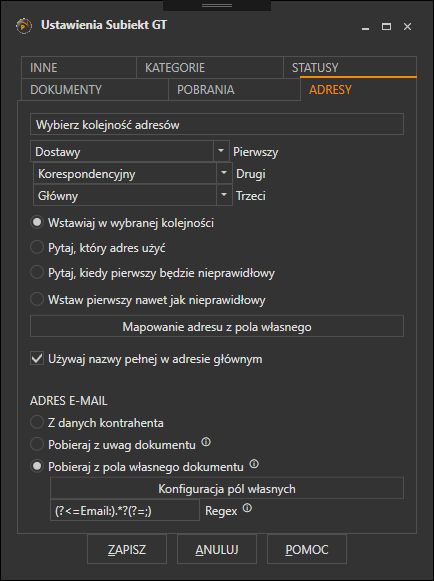
Mapowanie adresu z pola własnego - konfiguracja pobierania danych adresowych z pola lub wielu pól własnych dokumentu Subiekta GT.
Kategorie
Zakładka pozwala na ograniczenie pobieranych dokumentów, do dokumentów o określonych kategoriach. Aby włączyć ograniczenie wystarczy wybrać z listy kategorie które mają być pobierane.
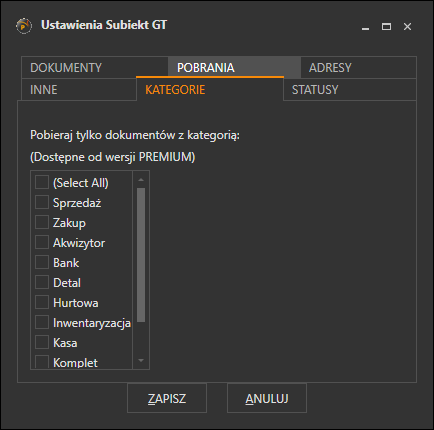
Statusy
Zakładka pozwala na ograniczenie pobieranych dokumentów, do dokumentów o konkretnych statusach. Aby włączyć filtrowanie wystarczy wybrać z listy interesujące nas statusy.
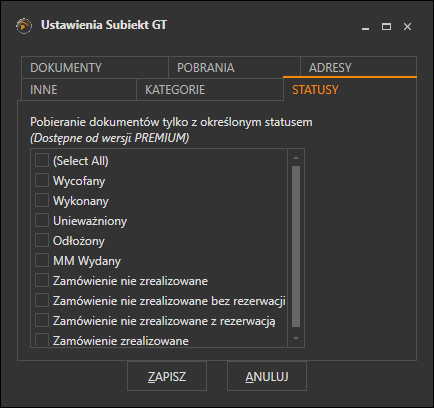
Inne
- Wyszukuj po numerze z % – po zaznaczeniu opcji, przy wyszukiwaniu po numerze pełnym, numerze, numerze oryginalnym, podtytule, automatycznie zostanie dodany znak % z przodu i tyłu wpisanej frazy, np.: po wpisaniu 5, wyszukiwanie nastąpi po %5%. Dzięki temu operator musi wpisać tylko część szukanej frazy.
- Uzupełniaj wartości słownikowe – po zaznaczeniu tej opcji po pobraniu dokumentów ProstaPaczka dodatkowo pobierze wartości dla pól własnych słownikowych i SQL wpisanych na dokumencie. Uzupełnione wartości będą widoczne na zestawieniu pobranych dokumentów.
- Tylko z magazynów – po wybraniu magazynów, będą pobierane dokumenty przypisane tylko do wybranych magazynów
- Tylko z flagami – po wyborze flag, będą pobierane dokumenty, które mają przypisane dane flagi